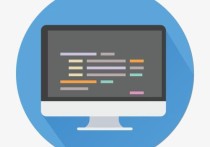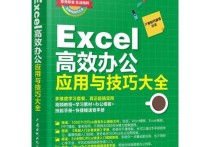word方框里字超出隐藏起来了
在Microsoft Word中,如果你的文本超出了文本框的边界,文本可能会被隐藏起来,而不会显示在文框框之外。这可能会导致文档的外观混乱,因此需要采取一些步骤来解决这个问题。以下是详细的介绍:
本文文章目录
1. 选择文本框:首先,要解决问题,你需要选中包含有隐藏文本的文本框。这可以通过点击文本框周围的边框来完成。当文本框被选中时,你会看到文本框周围有八个小调整手柄,表明它被选中。

2. 调整文本框大小:一旦你选中了文本框,你可以尝试通过调整文本框的大小来容纳全部文本。你可以将鼠标悬停在文本框的边缘,然后按住鼠标左键并拖动,以改变文本框的大小。这样,你可以扩展文本框,以容纳超出边界的文本。
3. 缩小文本字体:如果你的文本太多,无法容纳在文本框内,你还可以考虑减小文本字体的大小,以使其适应文本框。选中文本框内的文本,然后在Word的工具栏上选择字体大小。将字体大小调小,直到文本适应文本框。
4. 使用自动换行:另一个选项是启用文本框内的自动换行功能。这将使文本在达到文本框边界时自动换行到下一行,而不会被截断或隐藏。要启用自动换行,选中文本框,然后在Word的工具栏上找到“自动换行”选项并勾选它。
5. 查看隐藏文本:如果你的文本已经被隐藏,你可以尝试查看隐藏文本。在Word中,你可以点击“开始”选项卡,然后在“段落”组中找到“显示/隐藏”按钮(通常是一个类似于¶的符号),单击它可以显示隐藏的文本。这可以让你看到是否有任何文本被隐藏在文本框之外。
6. 重新排列文本:如果以上方法都无法解决问题,可能需要重新排列文本,以确保它适应文本框。这可能需要调整文本的布局或内容,以使其适应可用空间。
7. 使用多个文本框:如果你的文本非常多,无法容纳在单个文本框内,你可以考虑将文本分成多个文本框,然后逐个管理它们。
总结:
根据你的具体情况,可以使用上述方法中的一个或多个来解决在Word文档中文本超出文本框边界并隐藏的问题。如果文本仍然无法正常显示,可能需要进一步调整文档的布局或使用其他排版工具来处理。